等高线生成dem
由等高线生成DEM的方法
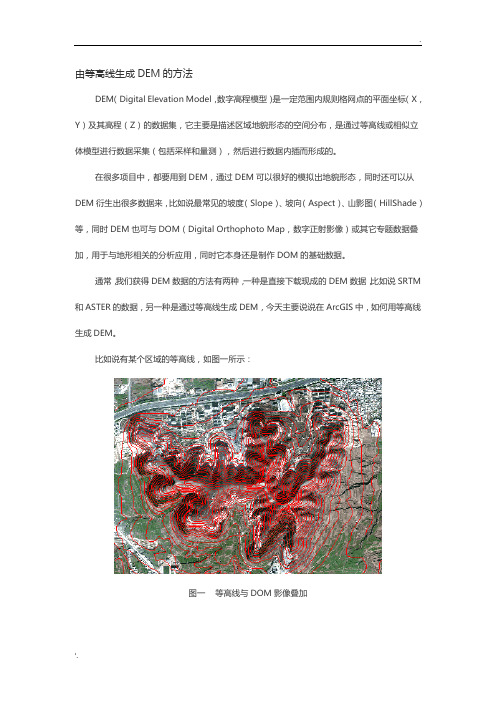
由等高线生成DEM的方法DEM(Digital Elevation Model,数字高程模型)是一定范围内规则格网点的平面坐标(X,Y)及其高程(Z)的数据集,它主要是描述区域地貌形态的空间分布,是通过等高线或相似立体模型进行数据采集(包括采样和量测),然后进行数据内插而形成的。
在很多项目中,都要用到DEM,通过DEM可以很好的模拟出地貌形态,同时还可以从DEM衍生出很多数据来,比如说最常见的坡度(Slope)、坡向(Aspect)、山影图(HillShade)等,同时DEM也可与DOM(Digital Orthophoto Map,数字正射影像)或其它专题数据叠加,用于与地形相关的分析应用,同时它本身还是制作DOM的基础数据。
通常,我们获得DEM数据的方法有两种,一种是直接下载现成的DEM数据,比如说SRTM 和ASTER的数据,另一种是通过等高线生成DEM,今天主要说说在ArcGIS中,如何用等高线生成DEM。
比如说有某个区域的等高线,如图一所示:图一等高线与DOM影像叠加(1)首先我们要将等高线转换为TIN。
在ArcGIS中,加载3D Analyst工具条,按照图二,依次点击3D Analyst—>Create/Modify TIN—>Create TIN from features…。
图二等高线转为TIN(2)在弹出的对话框中,在Layers(图三④处)中勾选需要生成TIN的等高线图层,在Height source(图三⑤处)选择存储等高线高程的字段,在Triangualte as(图三⑥处)中选择边线类型,最后,设置TIN的输出路径,点击OK即可生成TIN。
图三 Create TIN From Features对话框设置(3)将TIN转为GRID。
点击图一①处,在下拉菜单中依次选择Convert—>TIN to Raster…打开TIN to Raster对话框,在其中进行如下设置:图四 TIN to Raster设置在Input TIN中,选择要转为Raster的TIN;在Attribute中选择Elevation,意思是Raster 的像元值为高程,此处还可以选择Slope(as percentage)、Slope(in degrees)和Aspect,即坡度(以百分比表示)、坡度(以度数表示)和坡向;在Z Factor中设置Z因子,即高程因子,此处默认即可;在Cell size中输入像元的大小,此处要注意,像元大小的选择要合适,不能太小也不能太大,太小了会增加数据处理量,太大的话会降低数据精度;最后在Output raster 中设置输出的路径和文件名,点击OK即可。
关于DEM制作的新方法

关于DEM制作的新方法详细描述了数字模型DEM成果的制作流程和方法,使之为越来越多测绘的产品所服务,更大的解放测绘工作者的劳动力。
标签:数字模型DEM ARCGIS软件操作DEM的生成质量检查0 引言近年来,由于测绘产品工作量的增加,以及生产效率的不断提高,对于4D 产品中,生产DEM这项测绘产品的制作方法也在逐年的更新和进步,来满足新时期的生产需要,也以此做到对劳动力尽可能的解放,现将最新的一个流程描述如下,希望同行可以以此借鉴,共同进步。
1 前期准备首先新建一个文件夹,如:E:J45G080080,必须改为L44G080080才能满足后面程序的要求。
在新建文件夹里新建两个文件夹,分别是DXF和L44G080080备用。
到AUTOCAD程序里把所需要的J45G080080的正规图打开,只把需要的等高线和高程点,切记只留高程点的点,注记删掉,把那两层全部另存出来,降个AUTOCAD R12\LT2 DXF的版本,拷入前面新建的名为DXF的文件夹,该DXF 的文件名,命名为L44G080080。
2 数据处理双击ARCMAP程序进入系统,操作如下:■确定,开始运行,运行完毕会弹出对话框提示。
打开高程检查图标,出現高程信息检查界面,把E:L44G080080里的L44G080080文件夹拖入预处理里,然后点击预处理,随后输入等高距,是几米填入几米,然后点击点线矛盾检查,方可输入错误信息。
■如果出现错误信息,在ARCMAP界面用添加项目打开,再套入等高线与错误信息查改问题,改正完毕后,再重复进行上述所有操作,进行检查再无错误信息报出后,点击集成处理键,生成DEM加点的SHP后缀的文件。
返回在ARCMAP界面下,操作如下:■这步把DEM加点的SHP后缀的文件转化成AUTOCAD认可的DWG后缀文件,此步骤如果等高线很密集,会运行时间很长,需耐心等待。
在把SHP后缀的文件转化成AUTOCAD认可的DWG后缀文件的操作中,有可能出现因为点的字节数太大,转化时间过长导致失败的结果,这种情况下就需要进入MAPGIS软件进行转化,操作如下:■随后打开MAPGIS界面,击开图形处理点击文件转换,弹出如下窗口:■装入生成好的SHP后缀的文件,然后点击输出里部分图形方式输出DXF,然后会弹出界面一定要选择ELEVTION项输出,这样就不会使加点文件中的生成点上的高程值丢失了。
一种由等高线构建DEM的新方法-科学网—博客

, 包括河流 线 和 山 脊 线 等 。 等 高 线 蕴 涵 着 大
量地形信息 , 所以在基于等高线建立 D EM 时 应 选择具有针对性 的 方 法 , 而不是选择通用的空间 ) 如反 距 离 权 重 ( 法、 样条( 插值方法 , I DW ) s l i n e p
3] 。近2 法和克 里 金 ( 法 等[ 国 K r i i n 0 多 年 来, g g) 外对由 等 高 线 构 建 D 的 方 法 进 行 了 诸 多 研 EM
如I n S AR、 尽 管 新 一 代 地 球 空 间 信 息 技 术 ( 可快速获取 L i D AR 和 数 字 摄 影 测 量 等 技 术 ) 但是传统的由人工解译地形得到的等 D EM 数据 , 高线仍然是一种十分重要的 用 于 建 立 D EM 的 数
1] 。 广泛应用于科研与日常生活中的国家测 据源 [
第3 7卷 第4期 2 0 1 2年4月
武 汉 大 学 学 报 · 信 息 科 学 版 G e o m a t i c s a n d I n f o r m a t i o n S c i e n c e o f Wu h a n U n i v e r s i t y
V o l . 3 7N o . 4 r . 2 0 1 2 A p
摘 要: 基于 HA 提出了一种由等高线建 立 D S M, EM 的 新 方 法 HA S M-O C。 HA S M-O C方法保证地形曲面 的整体光滑性 , 保证 D EM 最大程度上 忠 实 于 原 始 等 高 线 数 据 。 实 际 等 高 线 案 例 结 果 表 明 , HA S M-O C方法 与基于薄板样条原理的 H 前者比后者保留更多的 u t c h i n s o n 方法的 D EM 模拟结果及其回放的等高线差相比 , 地形特征信息 ,前者的回放等高线比后者回放等高线更忠实于原始数据 。 关键词 : 等高线树 ;HA S M 优化控制 ;薄板样条 ;H u t c h i n s o n 方法 ;等高线回放 中图法分类号 : P 2 0 8
用ARCGIS 10 CAD等高线转为DEM的教程

1.启动Spatial ETL Tool工具:在“Untitled - ArcMap - ArcInfo”中左键单击打开catalog在“Toolbox (框线项目)”(位于“Untitled - ArcMap - ArcInfo”中)上用户左键单击选中toolbox在“Toolbox (框线项目)”(位于“Untitled - ArcMap - ArcInfo”中)上用户右键单击展开菜单在“Spatial ETL Tool (菜单项目)”上左键单击在弹出的菜单中选中Spatial ETL Tool2.设置Spatial ETL Tool工具在“Create Translation Workspace Wizard (应用程序)”(位于“Create Translation Workspace Wizard”中)上左键单击打开输入文件的类型窗口在“FME Reader Gallery (应用程序)”(位于“FME Reader Gallery”中)上左键单击选中AutoCAD DWG/DXF,以打开dxf和dwg文件在“Create Translation Workspace Wizard (应用程序)”(位于“Create Translation Workspace Wizard”中)上用户左键单击进入下一步,选择导入的CAD文件在“Create Translation Workspace Wizard (应用程序)”(位于“Create Translation Workspace Wizard”中)上左键单击打开CAD文件所在位置在“处理后地形图.dwg (列表项目)”(位于“Select File”中)上左键单击选中CAD文件在“打开(O) (按下按钮)”(位于“Select File”中)上左键单击在“Create Translation Workspace Wizard (应用程序)”(位于“Create Translation Workspace Wizard”中)上左键单击进入下一步在“Create Translation Workspace Wizard (应用程序)”(位于“Create Translation Workspace Wizard”中)上左键单击选择输出文件的类型在“FME Writer Gallery (应用程序)”(位于“FME Writer Gallery”中)上左键单击选中ESRI Shape文件类型在“FME Writer Gallery (应用程序)”(位于“FME Writer Gallery”中)上左键单击在“Create Translation Workspace Wizard (应用程序)”(位于“Create Translation Workspace Wizard”中)上左键单击在“Create Translation Workspace Wizard (应用程序)”(位于“Create Translation Workspace Wizard”中)上左键单击在“Create Translation Workspace Wizard (应用程序)”(位于“Create Translation Workspace Wizard”中)上用户左键单击完成Spatial ETL Tool的设置3.Spatial ETL Tool转换数据在“Spatial ETL Tool”中在找到DGX…AD(等高线层所在的位置)左键单击打开Feature Type Properties在“Format Attributes (选项卡)”(位于“Feature Type Properties”中)上左键单击打开Format Attrlbutes选项卡在“位置(指示器)”(位于“Feature Type Properties”中)上鼠标拖动开始找到高程值数据存放的字段(autocad_elevation)在“Feature Type Properties”中左键单击勾选autocad_elevation在“OK (按下按钮)”(位于“Feature Type Properties”中)上左键单击在“Spatial ETL Tool”中用户左键单击单击“小加号”展开选中不必要输出的字段,按删除键,仅保留LINE输出的字段在“Spatial ETL Tool”中用户键盘输入[Delete]在“位置(指示器)”(位于“Spatial ETL Tool”中)上鼠标拖动开始在“Spatial ETL Tool”中用户键盘输入[Delete] 选中ARC与DGX PE的连接线,并删除在“Spatial ETL Tool”中用户左键单击打开Feature Type Properties在“Feature Type Properties”中左键单击在“Attribute Name”中输入elevation在“Feature Type Properties”中用户左键单击设定Data Type的类型在“number (列表项目)”上用户左键单击选择为number在“OK (按下按钮)”(位于“Feature Type Properties”中)上左键单击在“Spatial ETL Tool”中左键单击单击LINE前面的加号在“Spatial ETL Tool”中左键单击单击DGX PE的加号在“Spatial ETL Tool”中鼠标拖动开始选中LINE下面的auto tion小箭头在“Spatial ETL Tool”中鼠标拖动结束连接到DGX PE下的ElEVATION的箭头在“Spatial ETL Tool”中左键单击选中刚才建立的连接线在“Spatial ETL Tool”中用户左键单击单击Run Translation4.在ARCGIS中将SHP转为TIN文件在“Add Data (菜单按钮)”(位于“Untitled - ArcMap - ArcInfo”中)上左键单击在“打开(按下按钮)”(位于“Add Data”中)上左键单击在“D:\test (列表项目)”上左键单击在“DGX_line.shp (列表项目)”(位于“Add Data”中)上左键单击在“Add (按下按钮)”(位于“Add Data”中)上左键单击在“OK (按下按钮)”(位于“Unknown Spatial Reference”中)上左键单击在“DGX_line (框线项目)”(位于“Untitled - ArcMap - ArcInfo”中)上左键单击在“ArcToolbox (按下按钮)”(位于“Untitled - ArcMap - ArcInfo”中)上左键单击打开Toolbox在“TIN Management (框线项目)”(位于“ArcToolbox”中)上左键单击在“Create TIN (框线项目)”(位于“ArcToolbox”中)上左键单击在“Create TIN (框线项目)”(位于“ArcToolbox”中)上左键双击在“Create TIN”中用户左键单击选择输出TIN文件的路径在“Output TIN”中用户键盘输入TIN文件名在“Save (按下按钮)”(位于“Output TIN”中)上左键单击在“Create TIN”中左键单击在“DGX_line (框线项目)”上左键单击在“DGX_line (列表项目)”(位于“Create TIN”中)上左键单击在“打开(按下按钮)”(位于“Create TIN”中)上左键单击在“ELEVATION (列表项目)”上左键单击在“OK (按下按钮)”(位于“Create TIN”中)上鼠标拖动开始在“Edit TIN (框线项目)”(位于“ArcToolbox”中)上左键双击处理TIN文件在“Edit TIN”中左键单击在“tes (框线项目)”上左键单击在“Edit TIN”中左键单击在“DGX_line (框线项目)”上左键单击在“OK (按下按钮)”(位于“Edit TIN”中)上左键单击在“TIN to Raster (框线项目)”(位于“ArcToolbox”中)上左键双击将TIN文件转成DEM文件在“TIN to Raster”中左键单击在“tes (框线项目)”上左键单击在“OK (按下按钮)”(位于“TIN to Raster”中)上鼠标拖动开始单击左键CAD等高线转换为DEM完成将DEM导成 .img或者.tif文件即可。
高程dem数据格式

高程dem数据格式高程数据是地理信息系统(GIS)中的重要组成部分,用于描述地表的高度信息。
高程数据可以帮助我们了解地形的特征,进行地形分析和地形建模。
而高程DEM(Digital Elevation Model)数据格式是一种常用的高程数据格式。
高程DEM数据格式是一种数字化的地形模型,它以栅格形式存储地表高度信息。
DEM数据格式通常由一个二维矩阵组成,每个矩阵单元格代表一个地理位置,并包含该位置的高度值。
这些高度值可以是相对于海平面的绝对高度,也可以是相对于某个参考点的相对高度。
高程DEM数据格式有多种类型,常见的包括等高线DEM、栅格DEM和TIN(Triangular Irregular Network)DEM。
等高线DEM是一种基于等高线的高程数据格式。
它通过连接等高线上的点来表示地形的高度变化。
等高线DEM数据格式适用于地形分析和地形建模,可以帮助我们了解地形的起伏和地势特征。
栅格DEM是一种基于栅格的高程数据格式。
它将地表划分为规则的网格,每个网格单元格包含一个高度值。
栅格DEM数据格式适用于地形分析和地形建模,可以进行高程插值和地形分析等操作。
TIN DEM是一种基于三角网的高程数据格式。
它通过连接地表上的三角形来表示地形的高度变化。
TIN DEM数据格式适用于地形分析和地形建模,可以进行地形插值和地形分析等操作。
高程DEM数据格式在地理信息系统中有广泛的应用。
它可以用于地形分析、地形建模、地形可视化、地形导航等领域。
在地形分析中,高程DEM数据格式可以帮助我们了解地形的起伏和地势特征,进行地形剖面分析和地形曲率分析等操作。
在地形建模中,高程DEM数据格式可以用于生成三维地形模型,进行地形可视化和地形导航等操作。
总之,高程DEM数据格式是一种常用的高程数据格式,它以栅格形式存储地表高度信息。
高程DEM数据格式在地理信息系统中有广泛的应用,可以帮助我们了解地形的特征,进行地形分析和地形建模。
从地图配准至生成DEM及晕渲的过程

从地图配准至生成DEM及晕渲的过程——以昆明市西山区1:10000地形图为例摘要地理研究中很多时候要运用到地形图,因此制作一幅地形图显得至关重要。
从一张包含等高线信息的普通图片文件到最后输出地形图需要经过地理配准、矢量化、生成TIN、生成DEM、晕渲等过程。
本文以昆明市西山区1:10000地形图为例,截取其中一个区域进行矢量化等工作,制作出了一幅DEM地形图。
关键字地理配准矢量化 DEM 晕渲1 地图配准地图配准主要用于在数字化地图前,对地图进行坐标和投影的校正,以使得地图坐标点准确,使得地图拼接准确。
将需要配准的地图添加到arcgis中,并加入一些特殊的控制点(图1),所选的控制点最好分散,如若错选或者需要查看残差大小,则可以在“地理配准”工具栏中点击“查看连接表”进行删除或者查看残差(删除残差特别大的控制点并重新选取控制点)。
另外,控制点要在七个以上。
图1 加入栅格图并添加控制点加载完控制点以后需要配上数据框的属性以及定义其坐标系统(图2)。
在“常规”栏将显示的单位改为“米”;将需将数据框的坐标系统定为“Xian_1980_Degree_GK_CM_102E”(西安80投影坐标系,3度分带,东经102度中央经线),因为要与扫描地图的坐标系一致。
图2 编辑数据框属性及定义坐标系统在完成添加属性之后需要进行校正工作,在“地理配准”工具栏下选择“校正”,对配准的影像根据设定的变换公式重新采样,重采样类型选择“双线性内插(连续数据)”,另存为一个新的影像文件。
加载重新采样后得到的栅格文件,并将原始的栅格文件从数据框中删除。
至此,就完成了配准工作。
2 区域裁剪2.1 划定裁剪区域为了减小矢量化的工作量,我们在原配准好的栅格图行选取某一个区域进行矢量化,并在此基础上生成DEM和晕煊等工作。
在ArcCatalog中新建面图层,并导入配准好了的图层(70011-111.tif)的坐标系(图3)。
在arcmap中导入新建的图层并开始编辑,运用矩形构造工具在栅格图层上选取要裁剪的区域,并保存编辑(图4)。
DEM生成及三维分析

fk (x ,y)=Ck
(k = 1,2,3... M)
且当Ck≠CL时,不可能有fL( x , y)=CL,其中Ck,CL为常 数,fk ,fL,为平面曲线或分段曲线函数。
(二)等高线DEM的建立
等高线DEM的建立一般是直接采用数字化地图 上的等高线即成。 目前常用的三种方法为:
DEM的制作才具有了较为可靠的质量。但精度分
析与评价仍用了中误差的概念,是不正确的。
(二)DEM精度分析及误差模型
1、等高线DEM精度
等高线DEM的数据是数字化地图或数字摄影测量方法的数字化 成果。 等高线DEM的误差包括原始数据误差△图和数字化误差△数, 地图上数据的误差可分为平面和高程两部分:
三、格网DEM
格网(Grid) DEM中的格网,指的是间距分别 为Dx和Dy的矩形方格网在二维平面上的正投影。 大规模的Grid DEM均需在等高线DEM或TIN DEM的数据基础上才能生成。生成DEM的内插 方法很多,一般分为:整体内插、分块内插和 逐点内插三类。 目前使用较多的内插方法是移动曲面法、加权 平均法、线性插值法和克里金法。
构造,有静态和动态多种算法。
Delaunay三角网规则构造TIN方法
静态法 Radial sweep Recursive split Diride conguer Step by step Modified hierarchical Incremental Incremental delete and build 动态法
Delaunay与Voronoi是计算几何中的两种 主要构造,它们互为对偶,故Delaunay三 角网又可由相应Voronoi多边形各相邻多 边形单元的内点连接得到。 平面结构的TIN,加上各点的高程,在三 维空间便是TIN DEM。
一种基于等高线生成DEM的方法[1]
![一种基于等高线生成DEM的方法[1]](https://img.taocdn.com/s3/m/945338d97f1922791688e84c.png)
收稿日期:2002-05-11(修改稿) 基金项目:“十五”国防预研基金项目(10405020202;413040502) 作者简介:王建宇(1964-),男,江苏南京人,副教授,博士,主要研究方向:图形学、虚拟现实、计算机仿真; 滕树钦(1977-),男,广西人,硕士研究生,主要研究方向:计算机仿真.文章编号:1001-9081(2002)08-0030-02一种基于等高线生成DE M 的方法王建宇,滕树钦(南京理工大学自动化系,江苏南京210094)摘 要:文中分析了常用的插值方法,通过对等高线生成DE M 数据方法的研究,提出了分量内插方法生成DE M 数据的算法,对实现过程进行了详细分析,并对DE M 网格精度作了进一步探讨,该算法已用VC ++6.0编程实现。
通过实际使用,证明该算法执行速度快,能够满足精度要求。
关键词:等高线;DE M ;分量内插;算法中图分类号:TP873 文献标识码:ATHE METH OD OF MAKING DEM BASED ON CONTOUR LINEW ANGJian 2yu ,TE NG Shu 2qin(Department o f Automation ,Nanjing Univer sity o f Science and Technology ,Nanjing Jiangsu 210094,China )Abstract :This paper analyzed method of interpolation in comm on use ,and bring up the weight interpolation alg orithm to make DE M data through to research contour line in maps method of born DE M data.I t analysis realized the process in detail ,and study the accuracy to make DE M mesh in further.That alg orithm has already realized by the VC ++6.0programming.I t has been proofed that alg orithm carry out the speed quick and can satis fy the accuracy request ,is a practical alg orithm by actual usage.K ey w ords :contour line ;DE M;weight interpolation ;alg orithm1 前言将彩色地图等高线层提取出来的最终目的是进行三维显示并在此基础上进行地形分析,因此必须将一个等高线矢量图转化为可以用来三维显示的DE M (数字高程模型)文件。
从地形图等高线获取DEM数据

实验一DEM数据获取-从地形图等高线获取DEM数据一、实验目的通过实例MapGIS地形图的分层操作与软件模块功能应用,从等高线实例提取DEM数据。
二、实验设备装有Mapgis软件系统的计算机1人/台,实例含等高线的数字地形图1幅三、实验内容从Mapgis地形地质图中提取等高线高程数据局x、y、z,保存在Excel表中。
四、实验步骤1、图形数据预处理原图:处理后(删除非等高线线条并连接中断的等高线):2、修改线属性,添加高程字段。
(线编辑—线参数编辑—修改线属性结构):3、利用高程自动赋值为等高线添加高程属性(矢量化—高程自动赋值):4、剪裁一块区域:(1)建立裁剪区:(2)裁剪:5、打开“MapGIS 6.7”——“图形处理”——“输入编辑”,打开工程,将经过预处理检查的等高线另存为”等高线.wl”,同时把图上非等高线的元素删除;6、提取等高线上的点:打开“MapGIS 6.7”——“空间分析”——“DTM分析”,“文件”——“打开数据文件”——“线数据文件”,打开”等高线.wl”文件。
7、“处理点线”——“线数据高程点提取”,在打开的对话框中设置抽稀提点(抽稀系数)、线属性高程域(线属性的高程字段),“确定”后图上的等高线上分布离散的点,点属性包含高程数据;8、将点数据导出wt文件:“模型应用”——“高程点标注制图”,在打开的对话框中设置XY 轴对应的方向,勾选“输出标注到属性字段”,然后“文件”——“另存数据于”——“点数据文件”,保存为“抽稀点.wt”;9、再打开主菜单“图形处理”——“输入编辑”,打开“抽稀点.wt”,删除多余的图元,保存;10、打开主菜单“图形处理”——“文件转换”,“文件”——“装入点”,“输出”——“输出MAPGIS明码格式”,保存为“抽稀点.wat”;11、用记事本打开“抽稀点.wat”,可以得到各高程点的坐标值,将其导入到Excel文件;12、打开主菜单“库管理”——“属性库管理”,“文件“——“导出”,在打开的对话框中,内部数据打开“抽稀点.wt”,数据源选择“Excel file”,点击旁边的“+”,“用户DSN”,选择“Excel file”,点击“配置”,选择工作簿,打开已有的excel文件,两次“确定”后,输入表格名称“高程”,点击“导出”;13、此时,在Excel中有两个表,一个是点的坐标值,一个是点的属性值(高程),根据点ID,将两个表合并。
dem生成等高线算法

dem生成等高线算法1. 任务概述在地理信息系统(GIS)领域中,DEM(Digital Elevation Model)是一种用于表示地表高程信息的数字模型。
而等高线则是地图上用来表示地形起伏的曲线。
本文将探讨DEM生成等高线算法的原理与实现方法。
2. DEM生成算法概述DEM生成算法是通过采集地面高程数据,利用插值方法将离散的高程点转换为连续的高程表面模型。
常用的DEM生成算法有插值法、三角网格法和基于机器学习的方法等。
2.1 插值法插值法是最常用的DEM生成算法之一。
它通过已知高程点的数值和位置,推算出未知位置的高程值。
常用的插值方法有最邻近插值、反距离权重插值和克里金插值等。
2.1.1 最邻近插值最邻近插值法是最简单的插值方法之一。
它将未知位置的高程值设置为距离最近的已知高程点的值。
这种方法的优点是计算速度快,但结果可能较为粗糙。
2.1.2 反距离权重插值反距离权重插值法是一种基于距离的插值方法。
它根据已知高程点与未知位置的距离来确定权重,再根据权重对已知高程点的值进行加权平均。
这种方法考虑了距离因素,能够提供更准确的高程估计结果。
2.1.3 克里金插值克里金插值法是一种基于统计学原理的插值方法。
它通过计算已知高程点之间的空间相关性来推算未知位置的高程值。
克里金插值法能够充分利用已知高程点的空间信息,得到较为精确的高程模型。
2.2 三角网格法三角网格法是一种基于三角形剖分的DEM生成算法。
它将地面高程点连接成不规则的三角形网格,然后通过插值方法计算三角形内部的高程值。
三角网格法适用于不规则地形的高程模拟,能够提供较为真实的地形表面模型。
2.3 基于机器学习的方法近年来,随着机器学习技术的发展,基于机器学习的DEM生成方法也逐渐兴起。
这种方法利用大量的高程数据和地理特征作为输入,通过训练模型来预测未知位置的高程值。
基于机器学习的方法在处理大规模高程数据时具有较高的效率和准确性。
3. DEM生成等高线算法实现DEM生成等高线算法是在DEM生成算法的基础上,进一步提取等高线曲线。
利用cad等高线生成dem的步骤

利用cad等高线生成dem的步骤标题,利用CAD生成DEM的步骤。
数字高程模型(DEM)是地理信息系统(GIS)中常用的数据类型,它用于表示地表的高程信息。
CAD软件可以用来生成DEM,下面是利用CAD生成DEM的基本步骤:
1. 收集数据,首先需要收集地形数据,可以是通过测量采集地面高程数据,也可以是利用现有的地图数据。
2. 准备数据,将收集到的地形数据转换成CAD软件可以识别的格式,通常是将数据转换成点、线、面等几何要素。
3. 导入数据,将准备好的地形数据导入CAD软件中,可以使用CAD软件的导入工具将数据导入到CAD环境中。
4. 绘制等高线,利用CAD软件的绘图工具,根据收集到的地形数据绘制等高线。
根据采集到的地形数据,绘制出不同高程的等高线。
5. 生成DEM,利用CAD软件的分析工具,根据绘制好的等高线生成DEM。
CAD软件通常提供了一些地形分析的工具,可以利用这些工具生成DEM数据。
6. 导出DEM,最后,将生成的DEM数据导出到GIS软件中进行进一步的分析和应用。
通过以上步骤,利用CAD软件可以比较方便地生成数字高程模型(DEM),为地理信息系统和地形分析提供了重要的数据基础。
DEM数据的介绍,获取,处理
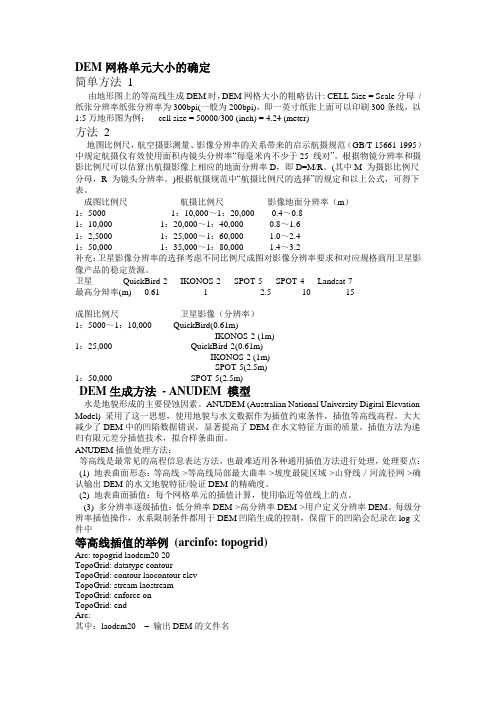
DEM网格单元大小的确定简单方法1由地形图上的等高线生成DEM时,DEM网格大小的粗略估计: CELL Size = Scale分母/ 纸张分辨率纸张分辨率为300bpi(一般为200bpi),即一英寸纸张上面可以印刷300条线,以1:5万地形图为例:cell size = 50000/300 (inch) = 4.24 (meter)方法2地图比例尺,航空摄影测量、影像分辨率的关系带来的启示航摄规范(GB/T 15661-1995)中规定航摄仪有效使用面积内镜头分辨率“每毫米内不少于25 线对”。
根据物镜分辨率和摄影比例尺可以估算出航摄影像上相应的地面分辨率D,即D=M/R。
(其中M 为摄影比例尺分母,R 为镜头分辨率。
)根据航摄规范中“航摄比例尺的选择”的规定和以上公式,可得下表。
成图比例尺航摄比例尺影像地面分辨率(m)1:5000 1:10,000~1:20,000 0.4~0.81:10,000 1:20,000~1:40,000 0.8~1.61:2,5000 1:25,000~1:60,000 1.0~2.41:50,000 1:35,000~1:80,000 1.4~3.2补充:卫星影像分辨率的选择考虑不同比例尺成图对影像分辨率要求和对应规格商用卫星影像产品的稳定货源。
卫星QuickBird-2 IKONOS-2 SPOT-5 SPOT-4 Landsat-7最高分辩率(m) 0.61 1 2.5 10 15成图比例尺卫星影像(分辨率)1:5000~1:10,000 QuickBird(0.61m)IKONOS-2 (1m)1:25,000 QuickBird-2(0.61m)IKONOS-2 (1m)SPOT-5(2.5m)1:50,000 SPOT-5(2.5m)DEM生成方法- ANUDEM 模型水是地貌形成的主要侵蚀因素。
ANUDEM (Australian National University Digital Elevation Model) 采用了这一思想,使用地貌与水文数据作为插值约束条件,插值等高线高程。
由栅格等高线快速建立dem的cse法

由栅格等高线快速建立dem的cse法从古至今,地理空间分析作为地理学研究的重要组成部分,一直在持续发展。
传统的地理空间分析主要依赖地图,因此深受地理空间数据的影响。
随着时代的变迁和科学技术的进步,传统的地理空间分析正在被新型的数字技术取代,这些新技术非常大,可以轻松地处理地理空间数据,以便快速建立数字海拔模型(DEM) 。
栅格和等高线是建立DEM的两个主要技术,它们可以提供准确的空间参考,帮助更好地理解和解释地理空间信息。
栅格是一种将一个地理空间分解成多个矩形的技术,每个矩形称为一个栅元,每个栅元都有一个相应的海拔高度。
通常,栅格使用Geographic Information Systems (GIS)海拔高度的矩形栅格化,然后进行数值分析。
因此,栅格可以提供可靠的定量分析,有助于更好地理解地理空间现象。
另外,等高线是一种将曲面陡峭度转换为直线的技术,即把三维场景转换为二维地图。
一张等高线地图会显示地形的几何特征,如山脉、河流和谷地,从而有助于更好地理解地理环境。
此外,等高线地图可以用来测量距离和计算海拔,这对构建DEM非常有用。
因此,栅格和等高线是构建DEM的两个主要技术。
首先,利用GIS将海拔转换为矩形栅格,然后将栅格转换为等高线地图,以生成DEM。
此外,使用这种技术还可以有效的进行DEM的更新,从而提高地理空间数据的准确性。
近年来,使用栅格和等高线生成DEM的技术受到越来越多的关注。
例如,许多研究者利用栅格技术以及改进的等高线技术,将多层空间数据转换为DEM,以便更好地理解地理空间现象。
此外,该技术也被用于海洋研究、遥感图像处理、气象测量等多个领域。
值得一提的是,栅格和等高线是共同作用的,才能有效地生成DEM。
虽然研究者已经利用这些技术来更好地理解地理空间现象,但仍有很多有待探索和发展的空间。
未来,我们将继续探索如何更好地构建DEM,以及如何提高以栅格和等高线为基础的DEM的准确性。
总而言之,栅格和等高线技术在构建DEM方面具有重要意义。
读书笔记之五:如何利用等高线生成DEM

如何利用等高线生成DEM2009.6.20据本人试验,介绍在ArcMap,ArcView和Arcinfo中由等高线生成DEM的方法。
其实操作很简单,也很有用,做一个笔记,希望对后来者有所帮助。
一.在Arcmap中,在工具栏处右击,添加3D analyst工具条,加载等高线矢量图层1.生成TIN不规则三角网:Create/Modify TIN->Create TIN from features...,Height source 选高程属性。
ok2.由三角网TIN转为DEM:convert->TIN to rastercell size设置栅格大小,1:1万像元为5米,1:5万像元为25米,1:25万像元为100米二.在Arcview中,在File->extensions中添加3D Analyst模块,OK1.添加等高线图层2.Surface->Create TIN from features,选择高程属性做为Height source,生成tin3.由TIN生成DEM选中TIN,theme->Conver to Grid,选择保存路径,设置显示范围,cell size大小。
OK三.在Arcinfo中Arc: &wo d:test /*设置工作路径Arc: shapearc 76elev 76el /*把76elev由shp格式转为coverage 格式的76el文件Arc: build 76el line /*建立拓扑Arc: shapearc cut2 cut2Arc: build cut2 polygonArc: clip 76el cut2 76clip line /*裁剪76el 为76clipArc: aeArcedit: ec 76clipArcedit: ef arcArcedit: items /*显示属性表结构Arcedit: sel elevation = 0 /*对等高线高程值做简单的检查,没有小于0,没有大于10000的Arcedit: sel elevation > 10000Arcedit: qArc: createtin tin76 # # # 76clip /*用76clip作为边界生成名为tin76的三角网Createtin: cover 76clip line elevation /*以76clip 的elevation属性Createtin: endArc: tinlattice tin76 dem76 /*以76tin生成名为dem76的latticeEnter lattice origin <xmin> <ymin>: /*回车默认为TIN的边界值Enter lattice upper-right corner <xmax> <ymax>: /*回车默认Enter lattice resolution <n_points>: /*回车默认Enter distance between lattice mesh points <d>: 25 /*设置格网大小Arc: grid /*进入grid模块Grid:disp 9999 3 /*设置显示模式Grid: mape dem76Grid: image dem76 /*查看生成的latticeGrid: qArc: latticedem dem76 demnew /*把lattice转为dem。
两种等高线转DEM的方法
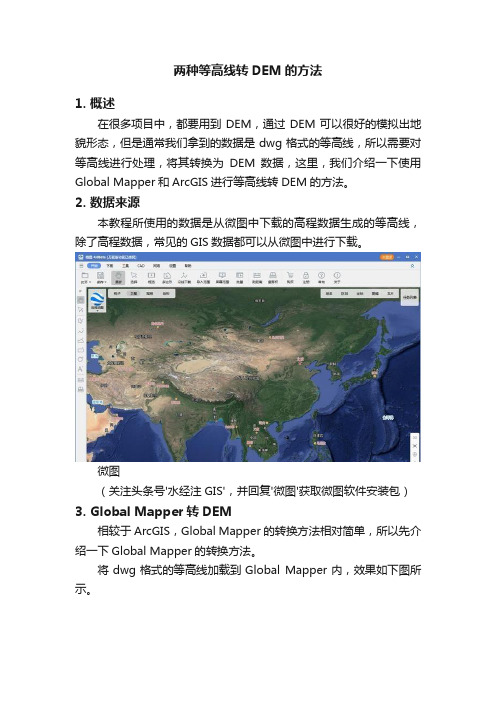
两种等高线转DEM的方法1. 概述在很多项目中,都要用到DEM,通过DEM可以很好的模拟出地貌形态,但是通常我们拿到的数据是dwg格式的等高线,所以需要对等高线进行处理,将其转换为DEM数据,这里,我们介绍一下使用Global Mapper和ArcGIS进行等高线转DEM的方法。
2. 数据来源本教程所使用的数据是从微图中下载的高程数据生成的等高线,除了高程数据,常见的GIS数据都可以从微图中进行下载。
微图(关注头条号'水经注GIS',并回复'微图'获取微图软件安装包)3. Global Mapper转DEM相较于ArcGIS,Global Mapper的转换方法相对简单,所以先介绍一下Global Mapper的转换方法。
将dwg格式的等高线加载到Global Mapper内,效果如下图所示。
等高线效果在等高线图层上点击右键,选择'分析\网格-从3D矢量/雷达数据创建高程网格',如下图所示。
选择创建高程网格点击之后在显示的高程网格创建选项对话框内,设置名称为DEM,设置垂直单位为米,选择自动确定最佳网格间距,如下图所示。
高程网格创建选项点击确定之后可以看到生成了高程DEM数据,如下图所示。
生成的DEM4. ArcGIS转DEM相较于Global Mapper,ArcGIS的转换方法要稍微复杂一点,首先还是将dwg格式的等高线加载进来,如下图所示。
等高线效果在ArcToolbox中点击'3D Analyst工具\数据管理\TIN\创建TIN',调用创建TIN工具。
调用创建TIN工具在显示的创建TIN对话框内,设置好输出TIN的位置,由于大部分等高线数据可能不知道坐标系,所以这里可以不用设置坐标系,设置好输入要素类,如下图所示。
创建TIN设置点击确定之后可以看到生成的TIN文件,如下图所示。
生成的TIN文件在ArcT oolbox中点击'3D Analyst工具\转换\由TIN转出\TIN转栅格',调用TIN转栅格工具。
Global Mapper根据等高线(高程点)生成DEM的简易方法

Global Mapper根据等高线(高程点)生成DEM的简易方法
1、首先确认等高线数据(矢量线)正确,并且高程存放于Elevation字段中;
2、在Global Mapper中打开等高线图层;
3、
3、打开图层控制中心,
以下内容会员跟帖回复才能看到
==============================
在等高线图层上右键并选择“从3D矢量数据创建提升网格……”,并确定;
4、稍后变可以看到已经创建好的DEM数据了;
============================== 5、输出DEM数据为你需要的格式即可;
6、至于利用高程点生成DEM的方法一致;
7、另外我也没弄清楚结合地形层的原理是否和ArcMap中的内插值的方法是一样一样的,还需要查查资料,因此高程点内插的方法……(略)。
在ArcGIS中由等高线生成dem的步骤

在ArcGIS中由等高线生成dem的步骤在arcgis中由等高线生成dem的步骤1.进入arcgis的workstation模块2.在Arc命令行下输入下面的命令(等高线的各层文件存放在el5目录中)Arc:arctin d:\el5 d:\tin line elev (黑色为提示符,蓝色为输入的命令,下同)(即为对el5 建立tin ,elev代表等高线的高程值,并且只有line 参与运算),这样就由等高线生成了tin 注:可以在Arc命令行设置workspace路径,以后的操作不必每次都有写上绝对路径,相对路径就可以了。
命令为:Arc:wakespace d:\el5Arc:w 可以显示当前系统的worksapce目录。
3.由tin生成lattice,需要输入如下命令Arc:tinlattice d:\tin d:\lat这样就有tin生成了lattice,转化为了grid形式,分辨率设置为30米Enter distance between lattice mesh points <d>:后要出入分辨率,对于其它的设置取其默认值即可。
4.最有一步,由lattice生成dem,命令如下Arc:latticedem d:\lat dem这样便由lattice转换得到了dem,运行结果如下:然后在arcmap中可以打开生成的dem,同时也可以显示生成的tin,我们已经在d盘根目录建立了tin 和lattice子目录,目录名字分别为tin 、lat,在arcmap中会有对应的选项分别单击之,则会加入到arcmap中成为图层。
对显示tin的结果:将局部放大之后可以很清晰的看出tin的结构来:依照上述同样的方法,我们把生成的lattice显示出来:将局部放大之后,可以看出lattice的结构跟tin有显著的不同,为栅格状。
如果想把它们转化为其它格式,例如img格式,以方便的在erdas中操作,方法如下:启动arctools,并单击grid to imge 命令,进行设置后就可以转化为img格式,可以为erdas读取。
生成dem
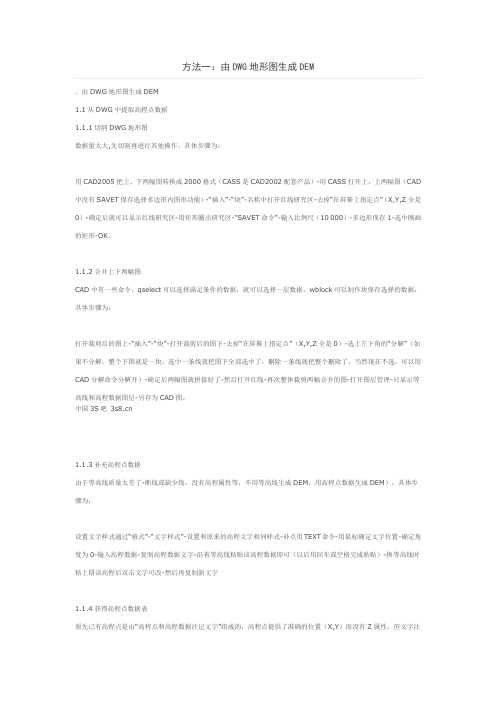
方法一:由DWG地形图生成DEM.由DWG地形图生成DEM1.1从DWG中提取高程点数据1.1.1切割DWG地形图数据量太大,先切割再进行其他操作。
具体步骤为:用CAD2005把上、下两幅图转换成2000格式(CASS是CAD2002配套产品)-用CASS打开上、上两幅图(CAD 中没有SAVET保存选择多边形内图形功能)-“插入”-“块”-名称中打开红线研究区-去掉“在屏幕上指定点”(X,Y,Z全是0)-确定后就可以显示红线研究区-用矩形圈出研究区-“SAVET命令”-输入比例尺(10 000)-多边形保存1-选中刚画的矩形-OK。
1.1.2合并上下两幅图CAD中有一些命令,qselect可以选择满足条件的数据,就可以选择一层数据,wblock可以制作块保存选择的数据,具体步骤为:打开裁剪后的图上-“插入”-“块”-打开裁剪后的图下-去掉“在屏幕上指定点”(X,Y,Z全是0)-选上左下角的“分解”(如果不分解,整个下图就是一块,选中一条线就把图下全部选中了,删除一条线就把整个删除了,当然现在不选,可以用CAD分解命令分解开)-确定后两幅图就拼接好了-然后打开红线-再次整体裁剪两幅合并的图-打开图层管理-只显示等高线和高程数据图层-另存为CAD图。
中国3S吧1.1.3补充高程点数据由于等高线质量太差了-断线或缺少线,没有高程属性等,不用等高线生成DEM,用高程点数据生成DEM)。
具体步骤为:设置文字样式通过“格式”-“文字样式”-设置和原来的高程文字相同样式-补点用TEXT命令-用鼠标确定文字位置-确定角度为0-输入高程数据-复制高程数据文字-沿着等高线粘贴该高程数据即可(以后用回车或空格完成粘贴)-换等高线时粘上错误高程后双击文字可改-然后再复制新文字1.1.4获得高程点数据表原先已有高程点是由“高程点和高程数据注记文字”组成的,高程点提供了准确的位置(X,Y)而没有Z属性,但文字注记提供了高程值而位置是不准的,有一个解决办法可以得到准确位置的准确高程值,先得到所有点的位置数据表(包含X,Y),再得到高程数据表(包含X,Y,H),再编程实现点和高程值的匹配,具体实现方法为:点的位置数据和高程数据分别保存在两个数组中,从第一个点开始在高程数据中找距离与他小于一个定值的高程文字,这个文字的内容就是这个点的高程,找到后马上去掉这个高程文字数据,减小以后的寻找负担(在VC中可以用CUintArray作为数据数组,有删除函数,采用GetSize()得到要寻找的数据个数;当然还有一种方法是,现在已经有EXCEL数据,转换成ACESS 数据库,然后在VC中读取数据库,一个在VC中好实现读取ACESS数据库,再一个是不是速度比VC中读取EXCEL 文件快呢?具体实现时在点数据表中新那一个字段,保存高程,在另一个高程表中读取XY值比较距离,打到高程就把高程数值更新到点数据表中的新字段中,当然找到一个就把高程表那一条记录删除,当然找到一条记录最好是再接着找,要是找到两个就说明那附近有问题,一个点和两个高程数据接近,或者说没有找到任何一个点,是不是距离设置太小了。
DEM数据生成方法
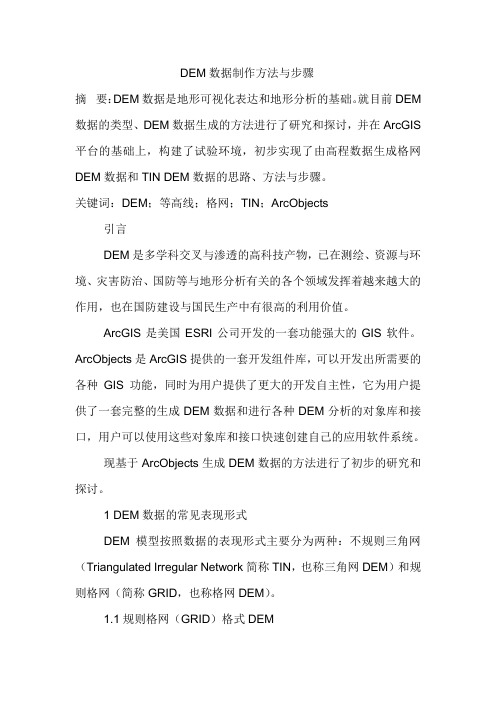
DEM数据制作方法与步骤摘要:DEM数据是地形可视化表达和地形分析的基础。
就目前DEM 数据的类型、DEM数据生成的方法进行了研究和探讨,并在ArcGIS 平台的基础上,构建了试验环境,初步实现了由高程数据生成格网DEM数据和TIN DEM数据的思路、方法与步骤。
关键词:DEM;等高线;格网;TIN;ArcObjects引言DEM是多学科交叉与渗透的高科技产物,已在测绘、资源与环境、灾害防治、国防等与地形分析有关的各个领域发挥着越来越大的作用,也在国防建设与国民生产中有很高的利用价值。
ArcGIS是美国ESRI公司开发的一套功能强大的GIS软件。
ArcObjects是ArcGIS提供的一套开发组件库,可以开发出所需要的各种GIS功能,同时为用户提供了更大的开发自主性,它为用户提供了一套完整的生成DEM数据和进行各种DEM分析的对象库和接口,用户可以使用这些对象库和接口快速创建自己的应用软件系统。
现基于ArcObjects生成DEM数据的方法进行了初步的研究和探讨。
1 DEM数据的常见表现形式DEM模型按照数据的表现形式主要分为两种:不规则三角网(Triangulated Irregular Network简称TIN,也称三角网DEM)和规则格网(简称GRID,也称格网DEM)。
1.1规则格网(GRID)格式DEMGRID是以规则排列的正方形网格来表示地形表面。
GRID数据结构简单,数据存储量小,还可压缩存储,适合于大规模的使用和管理。
现在我们常说的DEM及大规模的DEM数据建设,主要是指这种形式,这里所称的数字高程模型DEM,也是指GRID。
栅格模型支持大量丰富的空间分析,比如空间一致性分析、邻近分析、离散度分析以及最低成本路径分析等,这些分析速度也比较快。
1.2不规则三角网(TIN)格式DEMTIN采用离散数据点生成的连续的不重叠的不规则三角形网格来表示地形表面,在地形平坦的区域,三角形较少,而在地形复杂的区域,三角形较多。
- 1、下载文档前请自行甄别文档内容的完整性,平台不提供额外的编辑、内容补充、找答案等附加服务。
- 2、"仅部分预览"的文档,不可在线预览部分如存在完整性等问题,可反馈申请退款(可完整预览的文档不适用该条件!)。
- 3、如文档侵犯您的权益,请联系客服反馈,我们会尽快为您处理(人工客服工作时间:9:00-18:30)。
DEM(Digital Elevation Model,数字高程模型)是一定范围内规则格网点的平面坐标(X,Y)及其高程(Z)的数据集,它主要是描述区域地貌形态的空间分布,是通过等高线或相似立体模型进行数据采集(包括采样和量测),然后进行数据内插而形成的。
在很多项目中,都要用到DEM,通过DEM可以很好的模拟出地貌形态,同时还可以从DEM衍生出很多数据来,比如说最常见的坡度(Slope)、坡向(Aspect)、山影图(HillShade)等,同时DEM也可与DOM(Digital Orthophoto Map,数字正射影像)或其它专题数据叠加,用于与地形相关的分析应用,同时它本身还是制作DOM的基础数据。
通常,我们获得DEM数据的方法有两种,一种是直接下载现成的DEM数据,比如说SRTM和ASTER的数据,另一种是通过等高线生成DEM,今天主要说说在ArcGIS中,如何用等高线生成DEM。
比如说有某个区域的等高线,如图一所示:
图一等高线与DOM影像叠加
(1)首先我们要将等高线转换为TIN。
在ArcGIS中,加载3D Analyst工具条,按照图二,依次点击3D Analyst—>Create/Modify TIN—>Create TIN from features…。
图二等高线转为TIN
(2)在弹出的对话框中,在Layers(图三④处)中勾选需要生成TIN的等高线图层,在Height source(图三⑤处)选择存储等高线高程的字段,在Triangualte as(图三⑥处)中选择边线类型,最后,设置TIN的输出路径,点击OK即可生成TIN。
图三 Create TIN From Features对话框设置
(3)将TIN转为GRID。
点击图一①处,在下拉菜单中依次选择Convert—>TIN to Raster…打开TIN to Raster对话框,在其中进行如下设置:
图四 TIN to Raster设置
在Input TIN中,选择要转为Raster的TIN;在Attribute中选择Elevation,意思是Raster的像元值为高程,此处还可以选择Slope(as percentage)、Slope (in degrees)和Aspect,即坡度(以百分比表示)、坡度(以度数表示)和坡向;在Z Factor中设置Z因子,即高程因子,此处默认即可;在Cell size中输入像元的大小,此处要注意,像元大小的选择要合适,不能太小也不能太大,太小了会增加数据处理量,太大的话会降低数据精度;最后在Output raster中设置输出的路径和文件名,点击OK即可。
至此,就将等高线成功的转变成DEM了。
下图为转换成功后的DEM进行了渲染。
图五渲染后的DEM。
